答案:VSCode扩展冲突可通过安全模式确认问题,逐个禁用排查,检查功能重叠,统一格式化工具设置,查看控制台日志定位错误,更新或替换问题扩展,并定期清理无用扩展以减少冲突。
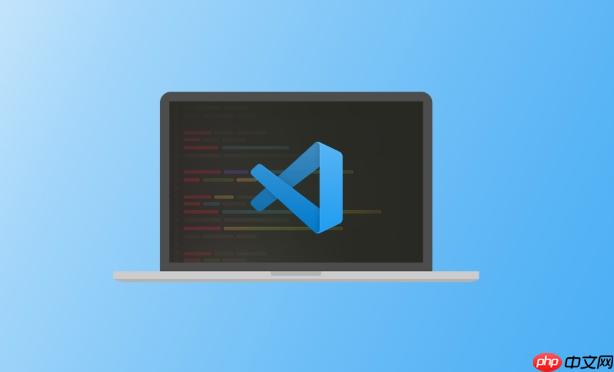
VSCode扩展冲突通常表现为功能失效、编辑器卡顿、自动补全异常或频繁报错。解决这类问题需要系统性排查和调整,以下是几个实用的处理方法。
要判断是否由扩展引起问题,可使用VSCode的“安全模式”。启动时加上 --disable-extensions 参数,或在命令面板中运行“Developer: Reload Window with Extensions Disabled”。如果此时问题消失,基本可以确定是某个扩展导致的。
启用所有扩展后逐一禁用,观察问题是否重现。建议从最近安装或更新的扩展开始:
多个扩展提供相同功能时容易起冲突,比如Prettier和Beautify都做代码格式化,ESLint和TSLint同时启用可能报重复警告。
解决方式是明确保留一个主用扩展,并在设置中统一配置:
例如,在 settings.json 中指定默认格式化工具:"[javascript]": {
"editor.defaultFormatter": "esbenp.prettier-vscode"
},
"editor.formatOnSave": true进入“帮助 → 切换开发人员工具”,在Console标签页查看错误信息。常见的模块加载失败、API调用异常能帮助定位具体是哪个扩展出问题。
日志中出现的扩展ID(如 "ms-python.python")可用于快速在扩展市场中搜索并查看文档或提交Issue。
旧版本扩展可能与当前VSCode不兼容。确保所有扩展为最新版。若某扩展长期未维护或社区反馈问题多,考虑寻找替代品。
部分知名扩展有官方推荐组合,比如TypeScript开发推荐使用官方TypeScript Toolbox配合ESLint,避免自行搭配造成冲突。
基本上就这些。定期清理不用的扩展,保持环境简洁,能大幅减少冲突发生的概率。以上就是如何解决VSCode扩展之间的冲突?的详细内容,更多请关注php中文网其它相关文章!

每个人都需要一台速度更快、更稳定的 PC。随着时间的推移,垃圾文件、旧注册表数据和不必要的后台进程会占用资源并降低性能。幸运的是,许多工具可以让 Windows 保持平稳运行。




Copyright 2014-2025 https://www.php.cn/ All Rights Reserved | php.cn | 湘ICP备2023035733号